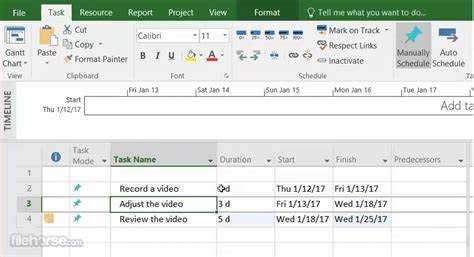
Мицрософт Пројецт је одличан алат за управљање пројектима који поједностављује ток посла и остаје организован. Ево како да га преузмете и искористите за успех.
како да откуцам акценат преко слова
- Прво, требаће вам претплата на Оффице 365. Пријавите се, идите до Мицрософт 365 центра за администрацију. Изаберите Софтвер, а затим изаберите Апликације и уређаји. Померите се надоле док не дођете до Пројецт и кликните на Инсталирај. Пратите упутства да бисте довршили инсталацију.
- Мицрософт Пројецт се издваја од других алата за управљање пројектима због своје интеграције са другим Мицрософт апликацијама као што су Екцел и Оутлоок. Ово омогућава лако дељење података и сарадњу између чланова тима.
- Такође нуди робусне могућности извештавања за свеобухватне графиконе, графиконе и извештаје. Они се могу прилагодити вашим специфичним потребама и поделити са заинтересованим странама.
- Да бисте максимално искористили Мицрософт Пројецт, ово су наши савети:
- Разумети карактеристике и функционалност производа.
- Поставите јасне циљеве и прекретнице пре него што уђете у пројекат.
- Користите алате за сарадњу да бисте комуницирали са другима и доделили задатке.
- Редовно пратите напредак користећи алате за извештавање.
Пратећи ове предлоге, можете максимално искористити Мицрософт Пројецт и са лакоћом управљати својим пројектима. Не ради се само о преузимању софтвера, већ о његовом ефикасном коришћењу које ће повећати успех. Дакле, одвојите време да истражите, научите и прилагодите се својим потребама.
Разумевање Мицрософт пројекта
Мицрософт Пројецт је ан одличан софтвер који помаже менаџерима пројеката да планирају, извршавају и контролишу задатке. Има интерфејс прилагођен кориснику и сјајне карактеристике . Осим тога, олакшава управљање ресурсима, праћење временске линије и буџетирање. Од заказивања до праћења напретка, нуди потпуни преглед пројеката.
Менаџери пројеката могу да користе Мицрософт Пројецт за креирање детаљни планови са јасним зависностима задатака и алокацијом ресурса . Ово им помаже да унапред уоче потенцијалне проблеме или ризике и изврше промене. Такође, нуди напредне функције извештавања који помажу заинтересованим странама да буду у току.
Штавише, интегрише се са другим Мицрософт Оффице апликацијама као што су Екцел и СхареПоинт . Ово помаже тимовима да деле документе, ажурирају статусе задатака у реалном времену и поједностављују комуникацију.
Поред тога, постоје унапред дизајнирани шаблони прилагођен различитим индустријама и типовима пројеката . Од грађевинских пројеката до иницијатива за развој софтвера, можете модификовати ове шаблоне у складу са својим потребама и уштедети време.
Поред функција, Мицрософт Пројецт има одлична корисничка подршка . Можете приступити званичној Мицрософт веб локацији и пронаћи базу знања и корисничке форуме.
Све у свему, разумевање Мицрософт Пројецт-а је од суштинског значаја за успешно управљање пројектима. Његово прилагођен кориснику, прилагодљив и лако се интегрише са другим апликацијама .
Тачна чињеница: Према Гартнер истраживање (2020) , Мицрософт Пројецт је и даље један од водећих ПМ алата на тржишту.
Опција 1: Преузимање Мицрософт Пројецт-а из Оффице 365
Преузимање Мицрософт Пројецт из Оффице 365 је одличан избор. Ево како да почнете:
- Пријавите се на свој Оффице 365 налог.
- Идите на одељак Инсталирај Оффице.
- Пронађите опцију Мицрософт Пројецт и кликните на њу да бисте је преузели.
Постоје многе предности преузимања Мицрософт Пројецт из Оффице 365 , као да останете у току и лако се интегришете са другим Оффице алаткама.
Ево неколико савета који ће вам помоћи да максимално искористите своје искуство:
- Проверите да ли ваш уређај испуњава системске захтеве за Мицрософт Пројецт пре преузимања .
- Ово гарантује одличне перформансе и спречава техничке проблеме.
- Искористите предности аутоматских ажурирања.
- Када преузмете Мицрософт Пројецт из Оффице 365, добићете аутоматска ажурирања, тако да увек имате приступ најновијим функцијама и побољшањима.
- Истражите интеграцију са другим Оффице апликацијама.
- Мицрософт Пројецт добро функционише са апликацијама као што су Екцел, Ворд и ПоверПоинт. Користите ову интеграцију да поједноставите управљање пројектима.
Пратећи ове савете и преузимајући Мицрософт Пројецт из Оффице 365 , можете побољшати своје способности управљања пројектима и искористити предности читавог Оффице пакета.
Опција 2: Преузимање Мицрософт Пројецт-а са званичне веб странице
Добити Мицрософт Пројецт право из Званични сајт је комад торте! Ево како:
- Идите на Мицрософт-ову веб локацију помоћу претраживача.
- Тражити ' Мицрософт Пројецт “ или га потражите под „Производи” или „Софтвер”.
- Изаберите верзију која вам одговара и кликните на „Преузми“.
- Запамтите, потребна вам је важећа лиценца или претплата.
Преузимање Мицрософт Пројецт са њиховог званичног сајта је најсигурнији избор. Мицрософт обезбеђује безбедно преузимање и инсталацију њиховог софтвера. Осим тога, можете бити сигурни да ћете добити најновију верзију без проблема. Набавите ову моћну алатку за управљање пројектима да бисте се побринули за све ваше пословне потребе!
како избрисати Мицрософт бинг из Цхроме-а
Уобичајени проблеми и решавање проблема
Ако наиђете на проблеме током преузимања Мицрософт Пројецт , решења су доступна за помоћ. Грешке током преузимања могу бити досадне. Да бисте ово поправили, проверите да ли је ваша интернет веза стабилна. Искључите антивирус ако је потребно. Очистите кеш меморију вашег претраживача и колачиће.
Проблеми са компатибилношћу? Уверите се да ваш систем испуњава минималне захтеве. Проверите да ли је ваш ОС ажуриран. Такође, уверите се да имате довољно простора за складиштење.
Заборављен приступ Мицрософт Пројецт након куповине претплате? Проверите да ли ваша лиценца то укључује. Неке претплате нуде приступ само одређеним Оффице апликацијама.
како да убаците прелом странице у пречицу речи
Када инсталирате, пратите упутства од Мицрософт-а. Још једном проверите да ли су све информације тачне. Користите легитиман извор за преузимање.
Забава чињеница: Од 2020. године, Мицрософт Оффице је имао преко 1,3 милијарде корисника широм света. То је један од најчешће коришћених пакета за продуктивност на свету.
Закључак
Хајде да повежемо нашу лекцију о преузимању Мицрософт Пројецт . Прешли смо преко корака да бисмо добили ову алатку за управљање пројектима из Оффице 365. Сада, хајде да резимирамо и дамо додатне савете.
Укратко, преузимање Мицрософт Пројецт-а је једноставан процес. Користећи кораке које смо споменули, можете брзо приступити овом софтверу и искористити његове моћне функције.
Да бисте добили још боље искуство, ево неколико савета:
- Уверите се да је ваша интернет веза јака. Слабе или нестабилне везе могу довести до прекида или непотпуних преузимања. Пробајте жичану везу или се приближите свом Ви-Фи рутеру.
- Обришите кеш претраживача пре преузимања. Ово би могло спречити конфликте или застареле податке који би могли да блокирају инсталацију.
- Привремено искључите било који антивирусни или сигурносни софтвер то може ометати преузимање. Када се то заврши, поново их укључите ради заштите система.
- Често проверавајте да ли постоје ажурирања да бисте били сигурни да је ваш Мицрософт Пројецт софтвер ажуриран са најновијим функцијама и исправкама грешака. Ово омогућава да ради добро и да је компатибилан са другим програмима.














